Iklan
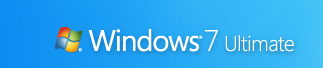 Dalam artikel sebelumnya 15 Tips dan Hacks Windows 7 Terbaik Baca lebih banyak , kami melihat beberapa tips dan trik dasar untuk melepaskan kekuatan antarmuka pengguna Windows 7 yang baru. Di Bagian 2, kami akan membahas kiat-kiat tambahan untuk meningkatkan kegunaan, meningkatkan kinerja, dan membantu mengamankan Windows 7.
Dalam artikel sebelumnya 15 Tips dan Hacks Windows 7 Terbaik Baca lebih banyak , kami melihat beberapa tips dan trik dasar untuk melepaskan kekuatan antarmuka pengguna Windows 7 yang baru. Di Bagian 2, kami akan membahas kiat-kiat tambahan untuk meningkatkan kegunaan, meningkatkan kinerja, dan membantu mengamankan Windows 7.
Beberapa penyesuaian yang tersedia di web (seperti membuka Explorer di My Computer atau menggunakan PC Safeguard) sekarang sudah usang karena pembaruan dari Beta ke RC. Semua tips di sini berfungsi dengan Windows 7 RC (Build 7100), dan sebagian besar, jika tidak semua, akan bekerja dengan rilis final.
1. Tambahkan Penyedia Pencarian ke Windows 7
Windows 7 memungkinkan Anda untuk mencari basis data situs web jarak jauh dari desktop Anda, menggunakan standar terbuka seperti Pencarian Terbuka dan RSS. Berikut adalah beberapa penyedia pencarian populer dan berguna yang dapat Anda tambahkan ke Windows 7:
- Bing (via Chakkaradeep)
- Indonesia (via Chakkaradeep)
- Youtube
- eBay
- berita Google
- Digg
- Seni Menyimpang
Anda dapat menginstal ini dan konektor tambahan dari Forum Windows 7, atau dapatkan paket dengan beberapa penyedia pencarian sini.

Konektor pencarian ini berfungsi bahkan di dalam Windows Common Dialogs, seperti Sisipkan Gambar dialog dari PowerPoint atau aplikasi lain. Anda bahkan dapat menarik dan melepas gambar Flickr dari hasil pencarian Explorer untuk menyalinnya ke desktop Anda, tanpa membuka browser web apa pun.
2. Kunci Layar Satu Klik
Anda dapat mengunci komputer Anda menggunakan Menangkan + L. pintasan keyboard. Ini cara lain untuk melakukannya dengan satu klik mouse. Klik kanan pada desktop Anda, pilih Baru, Jalan Pintas. Di Ketikkan lokasi item, masuk rundll32.exe user32.dll, LockWorkStation. Klik Berikutnya, beri nama pintasan "LockKunci Cepat’, dan Selesai.

Jika mau, Anda dapat membuatnya terlihat cantik dengan memberinya ikon kunci atau kunci: Klik kanan, pilih Properti, klik Ubah Ikon, masuk shell32.dll, dan pilih ikon apa saja yang Anda inginkan. Seret pintasan ini dan sematkan ke bilah tugas, setelah itu Anda dapat menghapus pintasan desktop.
3. Kustomisasi Catatan Tempel
Anda dapat memformat Sticky Notes Anda, dengan memilih teks dan menggunakan cara pintas keyboard yang berbeda seperti yang ditunjukkan dalam tangkapan layar ini:

4. Gunakan Aksesori Baru
Jangan lupa untuk menggunakan aksesori yang dirubah di Windows 7. Dengan WordPad, Anda dapat membuka dan menyimpan Office 2007 .docx dan Buka Dokumen .odt dokumen.
Kalkulator yang ditingkatkan dapat mengkonversi unit, dan menghitung tanggal, penghematan bahan bakar, hipotek, dan pembayaran sewa.
Cat memiliki sapuan kuas, bentuk, dan dukungan kisi baru. Paint dan WordPad memiliki Print Preview dan Ribbon UI, yang menghadirkan kemampuan penyesuaian dan preview pemformatan langsung.
5. Gunakan Kotak Centang di Windows Explorer
Anda dapat memilih file yang tidak berdekatan di Explorer menggunakan Ctrl-klik, tetapi ada cara yang lebih mudah menggunakan kotak centang. Di Explorer, klik Mengatur, lalu pilih Folder dan opsi pencarian.
Di Melihat tab, di bawah Pengaturan lanjutan, gulir ke bawah untuk memilih Gunakan kotak centang untuk memilih item. Sekarang Anda dapat dengan mudah memilih beberapa item hanya dengan menggunakan mouse.

6. Pintasan untuk Menjalankan Program sebagai Administrator
Kamu bisa Ctrl + Shift + Click pada ikon bilah tugas untuk menjalankan aplikasi sebagai Administrator dengan hak penuh (asalkan akun Anda memiliki izin). Secara sederhana Shift + Klik Kanan pada pintasan program apa pun untuk menjalankannya sebagai pengguna yang berbeda, jika misalnya Anda memerlukan hak istimewa yang lebih tinggi ketika masuk dengan akun anak Anda.
7. Tingkatkan kinerja dengan ReadyBoost
ReadyBoost meningkatkan kinerja sistem Anda dengan menggunakan USB Flash Drive yang lebih cepat daripada hard disk yang lebih lambat untuk operasi sistem. Ini bekerja paling baik menggunakan flash drive dengan penyimpanan minimal 1 GB. Cukup masukkan flash drive Anda, dan jika itu memenuhi tolok ukur kinerja tertentu, Windows 7 akan menanyakan apakah Anda ingin menggunakannya untuk ReadyBoost dan merekomendasikan ukurannya untuk dicadangkan.
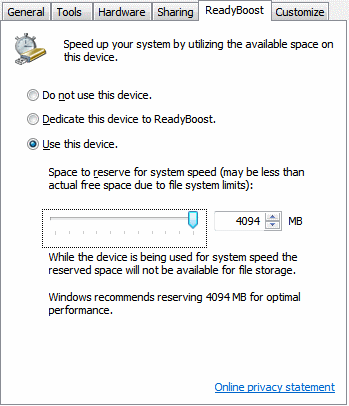
8. Tweak Layanan Pencarian / Pembela Windows
Secara default, Windows mengindeks semua file yang muncul di bawah semua perpustakaan, email, dan file offline Anda. Anda dapat mengurangi waktu dan sumber daya yang dihabiskan dalam pengindeksan dengan menyesuaikan ini dengan kebutuhan Anda yang sebenarnya.
Pergi ke Panel kendali, kemudian Opsi Pengindeksan. Windows 7 menunjukkan daftar lokasi yang saat ini sedang diindeks. Klik Memodifikasi untuk hanya memilih lokasi tempat Anda melakukan pencarian yang sering dilakukan.
Anda juga dapat menonaktifkan layanan Pencarian Windows dan Windows Defender, yang dapat mengambil sumber daya sistem. Jika Anda tidak mencari file, gambar, dokumen, dll. menggunakan Windows Explorer, atau gunakan program pencarian / pengindeksan lainnya 4 Alat Pencarian Desktop Paling Atas Untuk Menemukan File Yang Sulit Diambil Baca lebih banyak , maka Anda harus menonaktifkan layanan Pencarian Windows. Jika, dan hanya jika, Anda menggunakan program anti-virus pihak ketiga yang juga anti-malware (yang terbaik), Anda juga dapat menonaktifkan layanan Windows Defender.
Pergi ke Mulailah, masuk dan jalankan msconfig. Dari Jasa tab, hapus centang pada kotak untuk layanan yang ingin Anda menonaktifkan, dan reboot untuk perubahan yang berlaku.
9. Secure USB Drives dengan BitLocker
Amankan flash drive USB Anda menggunakan enkripsi BitLocker. Klik kanan pada drive USB Anda Komputer saya, Pilih Nyalakan BitLocker dan ikuti instruksi untuk melindungi data sensitif pada thumb drive Anda.
Lain kali Anda menggunakan drive USB di komputer lain, itu akan meminta Anda untuk kata sandi sebelum memungkinkan Anda akses hanya baca ke flash drive Anda. Anda bahkan dapat menggunakan drive pada komputer lama yang menjalankan Windows XP / Vista.

10. Buat Disk Pemulihan Sistem
Disk pemulihan sistem membantu Anda dalam situasi di mana Windows tidak dapat memulai dengan sukses. Disk instalasi Windows 7 Anda juga berfungsi sebagai disk pemulihan. Ketika Windows 7 sudah diinstal sebelumnya pada komputer, Anda harus membuat disk pemulihan sistem.
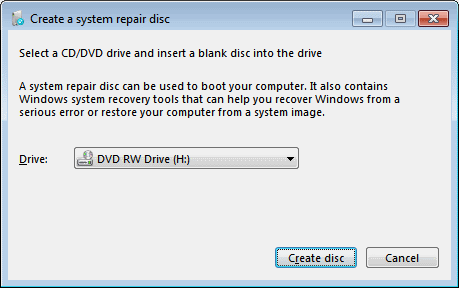
Klik Mulailah, masuk dan jalankan recdisc.exe. Masukkan CD / DVD kosong di burner Anda, dan klik Buat Disc.
**Peringatan**
Ikuti dua tips selanjutnya hanya jika Anda cukup berpengetahuan untuk mengedit registri Windows. Sebelum melakukan perubahan, pastikan Anda membuat cadangan registri Anda sebagai dijelaskan sebelumnya 5 Windows 10 Registry Tweaks untuk Meningkatkan & Membuka FiturEditor registri adalah satu-satunya cara untuk mengaktifkan beberapa fitur tersembunyi Windows 10. Di sini kami akan menunjukkan kepada Anda tweak mudah seperti mengaktifkan tema gelap atau menyembunyikan folder. Baca lebih banyak di MakeUseOf.
11. Pratinjau Thumbnail Lebih Cepat
 Bilah tugas menampilkan pratinjau gambar kecil dari jendela yang dibuka saat Anda mengarahkan mouse ke ikon program. Secara default, pratinjau butuh sedikit waktu untuk ditampilkan. Jadikan pratinjau muncul lebih cepat dengan tweak registri ini:
Bilah tugas menampilkan pratinjau gambar kecil dari jendela yang dibuka saat Anda mengarahkan mouse ke ikon program. Secara default, pratinjau butuh sedikit waktu untuk ditampilkan. Jadikan pratinjau muncul lebih cepat dengan tweak registri ini:
Pergi ke Mulai, masuk dan jalankan regedit. Navigasi ke HKEY_CURRENT_USER \ Control Panel \ Mouse. Di sebelah kanan, buka MouseHoverTime kunci dan kurangi nilainya dari standar 400 menjadi sekitar 150.
Hati-hati, karena mengurangi lebih jauh dapat menyebabkan masalah.
12. Shutdown lebih cepat
Mulailah regedit dan arahkan ke HKEY_LOCAL_MACHINE \ SYSTEM \ CurrentControlSet \ Control. Temukan WaitToKillServiceTimeout tombol di sebelah kanan, klik dua kali untuk mengedit dan mengubahnya dari default 12000 (12 detik) menjadi 2000 (2 detik) atau lebih.
Pengaturan ini memberi tahu Windows berapa lama untuk menunggu sebelum meminta Anda bahwa suatu layanan tidak menanggapi permintaan penutupan. Ini dapat membantu mempercepat shutdown Anda jika Anda menjalankan layanan semacam itu.
Ini adalah beberapa tips Windows 7 terbaik yang kami temukan. Apakah kami kehilangan favorit Anda? Bagikan dengan kami di komentar!
Saya telah bekerja di IT (Perangkat Lunak) selama lebih dari 17 tahun, di industri outsourcing, perusahaan produk, dan startup web. Saya seorang pengadopsi awal, trendspotter teknologi, dan ayah. Saya menghabiskan waktu menulis untuk MakeUseOf, sebagai Editor paruh waktu di Techmeme, dan menulis blog di Skeptic Geek.


